TaHoma Notice Installateur ÍRe{È4A<Î Ref A
|
|
|
- Andrée Mathieu
- il y a 8 ans
- Total affichages :
Transcription
1 TaHoma Notice Installateur Ref A ÍRe{È4A<Î
2 Par la présente, Somfy déclare que l appareil est conforme aux exigences essentielles et aux autres dispositions pertinentes de la directive 1999/5/CE. Une déclaration de conformité est mise à disposition à l adresse Internet Images non contractuelles. Attention! Remarque io-homecontrol repose sur une technologie avancée, sécurisée et sans-fil, facile à installer. Les produits io-homecontrol communiquent entre eux pour offrir plus de confort, de sécurité et d économies d énergie.
3 Sommaire 1. Introduction 2 2. Sécurité Sécurité et responsabilité Consignes spécifiques de sécurité 2 3. Pré requis 3 4. Contenu 3 5. Le boîtier TaHoma en détails Face avant Face arrière 4 6. Mise en service Installation du boîtier TaHoma Abonnement aux services TaHoma Activation du boîtier TaHoma 5 7. Configuration de l installation Découverte de l installation Découverte des applications io-homecontrol Découverte des capteurs io-homecontrol Découverte des applications RTS 8 8. Configuration de la maison Configuration des niveaux et des parties extérieures Configuration des pièces par niveaux et parties extérieures Configuration des applications par pièces Description succincte des menus Données techniques Boîtier TaHoma Fonctionnalités Adaptateur secteur 12 1
4 1. INTRoDuCTIoN TaHoma est composé de 2 éléments : Le boîtier TaHoma se connecte par simple prise réseau LAN (Ethernet RJ 45) sur une box internet ou modem router ADSL compatible (*). Ce boîtier permet le pilotage de tous les équipements intégrant la technologie de communication io-homecontrol de l habitat (**). Ce boîtier vous est vendu par un professionnel. Un abonnement pour accéder à un site internet sécurisé HTTPS dont l accès est protégé par mot de passe. Cet abonnement doit être souscrit en ligne sur le site rubrique «Mon Compte». Il s agit pour l abonné de créer un compte et de souscrire l abonnement TaHoma avec les options de son choix. Les conditions générales de services Somfy pour TaHoma sont disponibles sur (*) Liste exhaustive des produits, box internet et modems compatibles sur somfy.fr. (**) io-homecontrol : Système de radiocommande développé par Somfy et ses partenaires de l association io-homecontrol. Ce système pilote les moteurs et automatismes de la maison qui intègrent cette technologie (protocole radio). Pour plus d informations sur la technologie io-homecontrol, nous vous remercions de consulter le site internet Le boîtier TaHoma est compatible avec certains équipements intégrant la technologie RTS (Radio Technology Somfy) sous certaines conditions à consulter sur le site 2. SéCuRITé 2.1. Sécurité et responsabilité Avant d installer et d utiliser ce produit, lire attentivement cette notice. Ce produit Somfy doit être installé par un professionnel de la motorisation et de l automatisation de l habitat auquel cette notice est destinée. L installateur doit par ailleurs, se conformer aux normes et à la législation en vigueur dans le pays d installation et informer ses clients des conditions d utilisation et de maintenance du produit. Toute utilisation hors du domaine d application défini par Somfy est interdite. Elle entraînerait, comme tout irrespect des instructions figurant dans cette notice, l exclusion de la responsabilité et de la garantie Somfy. Avant toute installation, vérifier la compatibilité de ce produit avec les équipements et accessoires associés Consignes spécifiques de sécurité Pour ne pas endommager le produit : 1) Éviter les chocs! 2) Éviter les chutes! 3) Ne pas faire de projection de liquide ni l immerger. 4) Ne pas utiliser de produits abrasifs ni de solvants pour le nettoyer. Sa surface peut être nettoyée à l aide d un chiffon doux et sec. 5) Ne pas ouvrir l appareil. 6) Ne pas le placer à l extérieur du bâtiment, ni faire passer le câble Ethernet par l extérieur. 7) L extinction complète du produit peut être réalisée en déconnectant la fiche d alimentation. Veillez à ce que celui-ci soit toujours accessible en utilisation. 8) L interface Ethernet ne doit jamais être connectée directement à une prise téléphonique. L interface Ethernet est destinée à être connectée uniquement à des terminaux réseau de type modem, switch, hub, etc
5 3. PRé RequIS 1) L installation doit posséder des équipements électriques intégrant la technologie io-homecontrol (volet roulant, porte de garage, fenêtre de toit, store, lumière, etc.) et possédant la même clé de sécurité, ainsi qu une télécommande io-homecontrol bidirectionnelle (Telis Composio io, Impresario Chronis io, Telis 1 io, Easy Sun io). TaHoma est également compatible avec certains équipements intégrant la technologie RTS (Radio Technologie Somfy). Voir la liste des compatibilités RTS sur le site 2) L installation doit posséder une connexion Internet avec un modem DHCP ADSL équipé d un connecteur Ethernet. Si le modem DHCP ADSL ne dispose que d un seul connecteur Ethernet, il est possible d utiliser un équipement de type routeur Ethernet pour brancher plusieurs équipements sur celui-ci. 3) Il sera nécessaire de relever le numéro PIN du boîtier TaHoma : (ce numéro vous sera demandé au cours de l installation, il se trouve sur une étiquette collée sous le boîtier TaHoma ). 4. CoNTeNu a) Boîtier TaHoma 1 b) Câble Ethernet 1 c) Adaptateur secteur 1 a b c 5. Le BoÎTIeR TAHomA en DéTAILS 5.1. Face avant d) Bouton de changement de mode correspondant à la couleur du voyant décrit en e). Chaque appui sur ce bouton permet de passer au mode suivant. e) Voyant indiquant le mode du boîtier TaHoma : Voyant vert : tout est activé. Le pilotage, la création de scénario, la remontée d états, etc. sont autorisés. Les scénarios programmés dans «MA SEMAINE» et dans «MES SCÉNARIOS» se lanceront aux heures prévues. Voyant orange : tout est activé. Le pilotage, la création de scénario, la remontée d états, etc. sont autorisés. Les scénarios programmés dans «MA SEMAINE» sont désactivés. Voyant rouge fi xe : le pilotage, la création de scénario, la remontée d états, etc. sont bloqués. Seuls les scénarios programmés dans «MA SEMAINE» et dans «MES SCÉNARIOS» se lanceront aux heures prévues. Voyant rouge clignotant : le pilotage, la création de scénario, la remontée d états, etc. sont bloqués ainsi que les scénarios programmés dans «MA SEMAINE» et dans «MES SCÉNARIOS». d e f 3
6 f) Voyant indiquant l état de la connexion Internet : Voyant vert : la connexion est établie. Voyant rouge : défaut de connexion (paramétrage du pare-feu, mauvaise connexion du câble Ethernet, etc.). Voyant éteint : le boîtier TaHoma n est pas branché sur le secteur. Cette indication est aussi visible au niveau de l interface TaHoma Face arrière g) Connecteur USB pour extensions futures g h) i) Connecteur Ethernet Connecteur de l adaptateur secteur h i 6. mise en SeRVICe 6.1. Installation du boîtier TaHoma 1) Relier le boîtier TaHoma au modem ADSL en utilisant le câble Ethernet fourni. 1 modem ADSL 2) Brancher le boîtier TaHoma sur l alimentation secteur en utilisant l adaptateur fourni. 2 3) Après une séquence d initialisation, les deux voyants sur la face avant du boîtier TaHoma deviennent verts : l installation du boîtier est terminée. 3 4
7 6.2. Abonnement aux services TaHoma La souscription doit être faite par l utilisateur final, qui souscrit un abonnement avec les options de son choix et indique son mode de paiement. L utilisateur final doit suivre la procédure suivante : -- Se connecter au site -- Cliquer en haut à droite dans l espace «Mon Compte». -- Suivre la procédure indiquée. Une fois cette étape terminée, le boîtier TaHoma pourra être activé. Pour plus de précisions sur la procédure d abonnement, consulter le site Activation du boîtier TaHoma L activation du boîtier TaHoma s effectue au domicile de l utilisateur final et ne sera effective qu après avoir souscrit l abonnement. Pour réaliser cette étape, l utilisateur final doit être en possession du boîtier TaHoma et l avoir connecté à sa box ADSL (les voyants doivent être verts). L utilisateur final doit suivre la procédure suivante : -- Se connecter à l espace «Mon Compte» en haut à droite du site -- Cliquer sur «Activer mon TaHoma». -- Suivre la procédure indiquée. 7. Configuration de l installation 7.1. Découverte de l installation -- Se connecter au site rubrique Mon Compte et identifier l utilisateur. -- Une fenêtre s affiche pour paramétrer l installation. -- Vérifier que la case «io» est bien cochée si l installation comprend des applications io-homecontrol. -- Cocher la case «RTS» si l installation comprend aussi des applications RTS. Pour modifier ces paramètres, cocher ou décocher la case ou les cases correspondantes. -- Cliquer sur le bouton «continuer» pour lancer la procédure. Une fenêtre apparaît pour initier la procédure : -- Cliquer sur «continuer». 5
8 7.2. Découverte des applications io-homecontrol Exemples de télécommandes io-homecontrol bi-directionnelles : Telis 1 io Telis Composio io Impresario Chronis io Easy Sun io. Pour trouver le bouton KEY de la télécommande, se reporter à sa notice. Il ne doit y avoir qu une seule clé io-homecontrol pour toute l installation. -- Appuyer sur le bouton KEY d une télécommande io-homecontrol bi-directionnelle Somfy jusqu à ce que son voyant vert clignote ( 2 secondes) pour transférer sa clé de sécurité au boîtier TaHoma. -- Cliquer ensuite sur «continuer» pour que le boîtier TaHoma enregistre la clé de sécurité de l installation. -- TaHoma indique que la clé de sécurité est bien enregistrée par le boîtier TaHoma. En cas d échec, recommencer la procédure. -- Cliquer sur «continuer». -- Le boîtier TaHoma recherche les applications io-homecontrol de l installation possédant la même clé de sécurité. -- Une nouvelle fenêtre indique l ensemble des applications io-homecontrol de l installation, classées par type. -- Cliquer sur «continuer» pour passer à l étape suivante. -- Si toutes les applications io-homecontrol existantes n ont pas été détectées, vérifier qu elles possèdent la bonne clé de sécurité, puis cliquer sur «recommencer». 6
9 -- Après avoir cliqué sur «recommencer», à la fin de la phase de recherche, un nouvel écran s affiche. Il est alors possible de rajouter, supprimer ou de renommer une application en cliquant sur le bouton correspondant. -- Lorsque toutes les applications io-homecontrol ont été reconnues par le boîtier TaHoma, cliquer sur le bouton «continuer» Découverte des capteurs io-homecontrol -- Après avoir fini la découverte des applications io-homecontrol, si l installation comprend des capteurs io-homecontrol, cliquer sur «continuer». Sinon cliquer sur «annuler» puis passer directement au chapitre «Découverte des applications RTS». -- Cliquer à nouveau sur «continuer» pour ajouter un capteur io-homecontrol. -- Appuyer sur le bouton PROG. du capteur io-homecontrol jusqu à ce que le voyant vert s allume ( 2 secondes). -- Cliquer ensuite sur «continuer». -- Le boîtier TaHoma recherche le capteur à programmer. -- Renseigner le nom du capteur pour être en mesure de l identifier par la suite et cliquer sur OK. -- Pour ajouter d autres capteurs io-homecontrol, recommencer la procédure. Il est alors possible de rajouter, supprimer ou de renommer un capteur io-homecontrol en cliquant sur le bouton correspondant. 7
10 -- Lorsque tous les capteurs ont été reconnus par le boîtier TaHoma, cliquer sur «continuer». -- Si l option RTS n a pas été cochée, cliquer sur l onglet «ma maison», puis passer au chapitre «Configuration de la maison» Découverte des applications RTS Si l option «RTS» a été cochée, une nouvelle fenêtre s ouvre pour ajouter les applications RTS : -- Cliquer sur «ajouter». -- TaHoma propose de sélectionner le type de télécommande RTS qui va être utilisée pour programmer la première application : Télécommande à 3 boutons (type Telis 1 RTS ou Telis 4 RTS). Télécommande à 1 bouton (type Keytis 4 RTS). -- Après avoir choisi le type de télécommande, cliquer sur «continuer». -- Cliquer sur «continuer» pour ajouter l application RTS. -- Appuyer sur le bouton PROG de la télécommande RTS jusqu à ce que l application effectue un va-et-vient ( 2 secondes). -- Cliquer ensuite sur «continuer». -- Cliquer sur «identifier» pour que le boîtier TaHoma s identifie auprès de l application RTS. Celle-ci effectue de nouveau un va-et-vient, TaHoma est alors appairé à ce moteur ou récepteur RTS. -- Cliquer sur «continuer» pour passer à l étape suivante. 8
11 -- Cliquer sur les flèches «Montée» ou «Descente» pour contrôler le pilotage de l application RTS. Si l application RTS ne réagit pas aux ordres donnés, vérifier son bon fonctionnement avec la télécommande, puis cliquer sur «annuler» pour recommencer la procédure. -- Cliquer sur «continuer» pour passer à l étape suivante. -- Renseigner le nom de l application RTS, puis choisir une icône en cliquant dessus. -- Pour ajouter une autre application RTS, cliquer sur «ajouter» et recommencer la procédure. -- Après avoir ajouté toutes les applications RTS, cliquer sur «continuer», puis sur l onglet «ma maison» pour passer à l étape suivante. Il est aussi possible de renommer ou supprimer une application RTS en cliquant sur le bouton correspondant : -- Renommer une application : -- Renseigner le nouveau nom puis cliquer sur «OK». -- Supprimer une application : -- TaHoma propose d abord de tester la connexion. -- Il faut ensuite appuyer sur le bouton PROG de la télécommande individuelle qui pilote l application à supprimer jusqu au va-et-vient de l application ( 2 secondes) -- Puis cliquer sur «supprimer» dans l interface TaHoma pour supprimer l application de l installation. 9
12 8. CoNFIGuRATIoN De LA maison - Cliquer sur l onglet «ma maison» pour configurer la maison et répartir les applications par pièces et par niveaux Configuration des niveaux et des parties extérieures Pour configurer la maison, il faut d abord indiquer les différents niveaux, ainsi que les parties extérieures : Cliquer sur les éléments pour les sélectionner. Cliquer à nouveau dessus pour les supprimer. Après avoir choisi les niveaux et les parties extérieures de l installation, cliquer sur le bouton «suivant» Configuration des pièces par niveaux et parties extérieures - Choisir par glisser-déposer les pièces relatives à chacun des niveaux et parties extérieures. Pour supprimer une pièce, il faut la faire glisser sur l icône poubelle. - Il est possible de renommer chacune des pièces en cliquant sur son nom, que ce soit dans la liste à droite de l écran ou lorsque celle-ci est placée sur un niveau ou une partie extérieure. Après avoir choisi les pièces de tous les niveaux et parties extérieures, cliquer sur le bouton «suivant» Configuration des applications par pièces - Choisir par glisser-déposer les applications io-homecontrol ou RTS correspondant à chacune des pièces. Pour supprimer l application d une pièce, il faut cliquer sur la pièce pour faire apparaître la liste des applications qui la composent, puis faire glisser cette application sur l icône poubelle (l application n est pas supprimée de TaHoma ). Cliquer sur l icône d une application pour lancer la procédure d identification : l application effectue des va-et-vient. Pour terminer la procédure, cliquer sur le bouton «stop». 10
13 Cliquer sur le nom d une application permet de renommer celle-ci. -- Lorsque toutes les applications ont été placées, fermer la fenêtre en cliquant sur la barre de menu noire pour accéder au menu d accueil de l installation. 9. Description succincte des menus -- Cliquer sur «CONFIGURATION» pour revenir aux pages de configuration de l installation et de la maison. -- Cliquer sur l icône «MA MAISON» pour contrôler la position des applications et/ou manœuvrer directement une application. -- Cliquer sur l icône «MES SCÉNARIOS» pour créer un nouveau scénario ou visualiser, lancer et modifier les scénarios existants. -- Cliquer sur l icône «MA SEMAINE» pour programmer une ou plusieurs journées ou visualiser les programmations existantes et les intégrer dans une semaine, ou pour activer/désactiver le mode automatique. -- Cliquer sur l icône «MES CAPTEURS» pour régler le seuil des capteurs et définir les scénarios associés, ou pour activer/désactiver le mode automatique. 11
14 10. Données techniques Boîtier TaHoma Fréquence radio Indice de protection Température d utilisation Dimensions (L x l x h) Boîtier plastique Alimentation Consommation en fonctionnement normal Consommation maximum Interface USB MHz io-homecontrol bidirectionnel Tri-bandes IP30 +5 C à +35 C 145 x 145 x 50 mm ABS 12V DC par adaptateur secteur 230 V < 0.1 A 0.8 A 5V DC 500mA max Fonctionnalités Nombre de scénarios maximal 20 Capacité d enregistrement 1 semaine (24 scénarios par jour maximum) Nombre de produits io-homecontrol pouvant être 200 connectés Nombre de produits RTS pouvant être connectés 20 Nombre de capteurs pouvant être connectés 10 Changement d heure été/hiver automatique Portée radio 200 m en champ libre 20 m à travers 2 murs en béton armé Adaptateur secteur Alimentation Sortie Consommation en fonctionnement normal 230 V ~ 50 Hz 12 V continu 1A < 2 W 12
15
16 Somfy worldwide Argentina: Somfy Argentina Tel: (0) Australia: Somfy PTY LTD Tel: +61 (2) Austria: Somfy GesmbH Tel: +43 (0) 662 / Belgium: Somfy Belux Tel: +32 (0) Brasil: Somfy Brasil Ltda Tel: Canada: Somfy ULC Tel: +1 (0) China: Somfy China Co. Ltd Tel: (0) Croatia : Somfy Predstavništvo Tel: +385 (0) Cyprus : Somfy Middle East Tel: +357(0) Czech Republic: Somfy, spol. s.r.o. Tel: (+420) Denmark: Somfy Nordic Danmark Tel: Export: Somfy Export Tel: + 33 (0) Tel: + 33 (0) Finland: Somfy Nordic AB Finland Tel: +358 (0) Fax: +358 (0) France : Somfy France Tel. : +33 (0) (0,12 TTC/min) Germany: Somfy GmbH Tel: +49 (0) Greece: Somfy Hellas S.A. Tel: Hong Kong: Somfy Co. Ltd Tel: +852 (0) Hungary : Somfy Kft Tel: India: Somfy India PVT Ltd Tel : +(91) Indonesia: Somfy Jakarta Tel: +(62) Iran: Somfy Iran Tel: Israel: Sisa Home Automation Ltd Tel: +972 (0) Italy: Somfy Italia s.r.l Tel: Japan: SOMFY KK Tel: +81 (0) Jordan: Somfy Jordan Tel: Kingdom of Saudi Arabia: Somfy Saoudi Riyadh : Tel: Tel: Jeddah : Tel: Kuwait: Somfy Kuwait Tel: Lebanon: Somfy Lebanon Tel: +961 (0) Malaisia: Somfy Malaisia Tel:+60 (0) Mexico: Somfy Mexico SA de CV Tel: 52 (55) Morocco: Somfy Maroc Tel: Netherlands: Somfy BV Tel: +31 (0) Norway: Somfy Nordic Norge Tel: Poland: Somfy SP Z.O.O. Tel: +48 (22) Portugal: Somfy Portugal Tel Romania: Somfy SRL Tel.: (0) Russia: Somfy LLC. Tel: Serbia: SOMFY Predstavništvo Tel: (0) Singapore: Somfy PTE Ltd Tel: +65 (0) Slovak republic: Somfy, spol. s r.o. Tel: Tel: South Korea: Somfy JOO Tel: +82 (0) Spain: Somfy Espana SA Tel: +34 (0) Sweden: Somfy Nordic AB Tel: +46 (0) Switzerland: Somfy A.G. - Tel: +41 (0) Syria: Somfy Syria Tel: Taïwan: Somfy Development and Taiwan Branch Tel: +886 (0) Thailand: Bangkok Regional Office Tel: +66 (0) Tunisia: Somfy Tunisia Tel: Turkey: Somfy TurkeyMah., Tel: +90 (0) United Arab Emirates: Somfy Gulf Jebel Ali Free Zone Tel: +971 (0) United Kingdom: Somfy Limited Tel: +44 (0) United States: Somfy Systems Tel: +1 (0) Somfy SAS, capital Euros, RCS Annecy /2010
Questions & réponses TaHoma
 Questions & réponses TaHoma I- Conditions d accès à l offre Pré-requis : Pour une installation comportant des équipements intégrant la technologie io-homecontrol, TaHoma nécessite une clé de sécurité.
Questions & réponses TaHoma I- Conditions d accès à l offre Pré-requis : Pour une installation comportant des équipements intégrant la technologie io-homecontrol, TaHoma nécessite une clé de sécurité.
Guide d utilisation. First
 Guide d utilisation First Bienvenue, Ce guide vous accompagnera dans la découverte et l utilisation de l interface TaHoma Avant de commencer Avant d utiliser TaHoma assurez-vous que : les branchements
Guide d utilisation First Bienvenue, Ce guide vous accompagnera dans la découverte et l utilisation de l interface TaHoma Avant de commencer Avant d utiliser TaHoma assurez-vous que : les branchements
Documentation commerciale
 Documentation commerciale TaHoma Valable en Suisse à compter du 1 er Juin 2014. Les informations contenues dans ce document concernent des services proposés par,, 8303 Bassersdorf Qu est-ce que TaHoma?
Documentation commerciale TaHoma Valable en Suisse à compter du 1 er Juin 2014. Les informations contenues dans ce document concernent des services proposés par,, 8303 Bassersdorf Qu est-ce que TaHoma?
Fiche signalétique d un service de téléphonie mobile version du 24/08/2012
 Offre promotionnelle : Lancement de l offre promotionnelle : Click here to enter a date. Fin de l offre promotionnelle : Click here to enter a date. Différences / avantages de l offre promotionnelle :
Offre promotionnelle : Lancement de l offre promotionnelle : Click here to enter a date. Fin de l offre promotionnelle : Click here to enter a date. Différences / avantages de l offre promotionnelle :
Bienvenue, Ce guide vous accompagnera dans la découverte et l utilisation de l interface TaHoma
 Guide d utilisation Bienvenue, Ce guide vous accompagnera dans la découverte et l utilisation de l interface TaHoma Avant de commencer Avant d utiliser TaHoma assurez-vous que : les branchements sont bien
Guide d utilisation Bienvenue, Ce guide vous accompagnera dans la découverte et l utilisation de l interface TaHoma Avant de commencer Avant d utiliser TaHoma assurez-vous que : les branchements sont bien
PROTEXIOM. Manuel complémentaire Gestion du système d alarme par ordinateur Paramétrage et utilisation en local, ou à distance par internet
 PROTEXIOM Manuel complémentaire Gestion du système d alarme par ordinateur Paramétrage et utilisation en local, ou à distance par internet Ce manuel concerne le paramétrage de votre système d alarme à
PROTEXIOM Manuel complémentaire Gestion du système d alarme par ordinateur Paramétrage et utilisation en local, ou à distance par internet Ce manuel concerne le paramétrage de votre système d alarme à
Guide d installation ADSL + TÉLÉPHONE + TV NUMERIQUE
 Modem ADSL Guide d installation ADSL + TÉLÉPHONE + TV NUMERIQUE Port ADSL / ADSL2+ ANSI T1 413 / ITU G.992.1, G.992.3, G.992.5 Annex A (10) 5 ports ethernet 10 / 100 Base-T (9, 2 à 5) 1 ports USB host
Modem ADSL Guide d installation ADSL + TÉLÉPHONE + TV NUMERIQUE Port ADSL / ADSL2+ ANSI T1 413 / ITU G.992.1, G.992.3, G.992.5 Annex A (10) 5 ports ethernet 10 / 100 Base-T (9, 2 à 5) 1 ports USB host
Visiophone couleur 2 fils - V400 RTS. Manuel d installation et d utilisation 5111465A
 Visiophone couleur 2 fils - V400 RTS FR Manuel d installation et d utilisation 5111465A Visiophone V400 RTS Sommaire bienvenue------------------------------------------------------------------------------------------------------------------------------2
Visiophone couleur 2 fils - V400 RTS FR Manuel d installation et d utilisation 5111465A Visiophone V400 RTS Sommaire bienvenue------------------------------------------------------------------------------------------------------------------------------2
Guide de l utilisateur Modem Wifi
 Guide de l utilisateur Modem Wifi 2 VOO Internet Chère cliente, Cher client, Nous vous remercions d avoir souscrit un abonnement chez VOO et vous souhaitons la bienvenue. Nous espérons que l installation
Guide de l utilisateur Modem Wifi 2 VOO Internet Chère cliente, Cher client, Nous vous remercions d avoir souscrit un abonnement chez VOO et vous souhaitons la bienvenue. Nous espérons que l installation
io-homecontrol de Somfy pour protection solaire
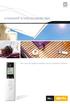 io-homecontrol de Somfy pour protection solaire e x c l u s i v i t é Pour ceux qui exigent le meilleur pour leur maison et terrasse! i o - h o m e c o n t r o l d e S o m f y p o u r p r o t e c t i o
io-homecontrol de Somfy pour protection solaire e x c l u s i v i t é Pour ceux qui exigent le meilleur pour leur maison et terrasse! i o - h o m e c o n t r o l d e S o m f y p o u r p r o t e c t i o
ALICEBOX. Guide d installation ADSL + TÉLÉPHONE + TV NUMERIQUE. Découvrir ma télécommande 12 TÉLÉCOMMANDE. Accès au médiacenter
 Découvrir ma télécommande Activer/désactiver la connexion du décodeur au téléviseur Fin Enregistrement Play / Pause Revenir en arrière ou sortie Navigation Accès au médiacenter Allumer / Mettre en veille
Découvrir ma télécommande Activer/désactiver la connexion du décodeur au téléviseur Fin Enregistrement Play / Pause Revenir en arrière ou sortie Navigation Accès au médiacenter Allumer / Mettre en veille
Configuration du modem D-Link ADSL2+
 Configuration du modem D-Link ADSL2+ Commençons par une présentation de votre modem routeur D-Link Les voyants (vue de face) Power : Modem mis sous tension Status : C est le voyant de l état du modem,
Configuration du modem D-Link ADSL2+ Commençons par une présentation de votre modem routeur D-Link Les voyants (vue de face) Power : Modem mis sous tension Status : C est le voyant de l état du modem,
Web Analytics. des Visiteurs en Ligne? Raquel de los Santos, Business Consultant Forum emarketing 2012
 Web Analytics Comment Valoriser la Connaissance des Visiteurs en Ligne? Raquel de los Santos, Business Consultant Forum emarketing 2012 Agenda comscore en Quelques Chiffres Réseaux Sociaux : Etat des lieux
Web Analytics Comment Valoriser la Connaissance des Visiteurs en Ligne? Raquel de los Santos, Business Consultant Forum emarketing 2012 Agenda comscore en Quelques Chiffres Réseaux Sociaux : Etat des lieux
FICHE PRODUIT Diagral connect. Nom :Diagral Connect. Marque :Diagral. Garantie :2 ans
 Réf produit : DIAG41BCF Désignation produit : Boîtier de pilotage à distance via ADSL de l alarme, des automatismes et des périphériques de confort Diagral Nom :Diagral Connect Marque :Diagral Garantie
Réf produit : DIAG41BCF Désignation produit : Boîtier de pilotage à distance via ADSL de l alarme, des automatismes et des périphériques de confort Diagral Nom :Diagral Connect Marque :Diagral Garantie
NOTICE D UTILISATION FACILE
 NS-555100-FACILE-1312 NOTICE D UTILISATION FACILE 1 Sommaire Recommandations de sécurité... 3 Composition du kit... 4 Description du système...6 et 7 Branchement de la caméra...8 et 9 Chapître 1 : Utilisation
NS-555100-FACILE-1312 NOTICE D UTILISATION FACILE 1 Sommaire Recommandations de sécurité... 3 Composition du kit... 4 Description du système...6 et 7 Branchement de la caméra...8 et 9 Chapître 1 : Utilisation
GUIDE D UTILISATION ADSL ASSISTANCE
 GUIDE D UTILISATION ADSL ASSISTANCE Sommaire I. Vérifications à faire avant d entamer les étapes de diagnostic complexe II. Les étapes du diagnostic après les vérifications A. La synchronisation est KO
GUIDE D UTILISATION ADSL ASSISTANCE Sommaire I. Vérifications à faire avant d entamer les étapes de diagnostic complexe II. Les étapes du diagnostic après les vérifications A. La synchronisation est KO
VIDEO SURVEILLANCE SV82400 SV82500 SV82600 Type de panne cause Que faire? VIDEO SURVEILLANCE IPSV87050 VIDEO SURVEILLANCE IPSV87050 SERR1
 VIDEO SURVEILLANCE SV82400 SV82500 SV82600 Le moniteur ne s allume pas (SV82400 - Pas d alimentation - Vérifier le branchement de l adaptateur 82500) Le récepteur ne s allume pas (SV82600) Pas d image
VIDEO SURVEILLANCE SV82400 SV82500 SV82600 Le moniteur ne s allume pas (SV82400 - Pas d alimentation - Vérifier le branchement de l adaptateur 82500) Le récepteur ne s allume pas (SV82600) Pas d image
Guide d installation AFONEBOX. Internet Haut Débit
 Guide d installation AFONEBOX Internet Haut Débit SOMMAIRE Contenu de votre pack Afonebox Description de la connectique Connexion des différents périphériques Branchement de votre Afonebox Installation
Guide d installation AFONEBOX Internet Haut Débit SOMMAIRE Contenu de votre pack Afonebox Description de la connectique Connexion des différents périphériques Branchement de votre Afonebox Installation
Les classes de service pour les projets scientifiques
 Les classes de service pour les projets scientifiques L'exemple des grilles de calcul et du projet EGEE Journée «Classes de Service de RAP» Jean-Paul Gautier, Mathieu Goutelle (CNRS UREC) www.eu-egee.org
Les classes de service pour les projets scientifiques L'exemple des grilles de calcul et du projet EGEE Journée «Classes de Service de RAP» Jean-Paul Gautier, Mathieu Goutelle (CNRS UREC) www.eu-egee.org
ALICEBOX. Guide d installation ADSL + TÉLÉPHONE + TV NUMÉRIQUE. Découvrir ma télécommande 12 TÉLÉCOMMANDE. Accès au médiacenter
 Découvrir ma télécommande Activer/désactiver la connexion du décodeur au téléviseur Fin Enregistrement Play / Pause Revenir en arrière ou sortie Navigation Accès au médiacenter Allumer / Mettre en veille
Découvrir ma télécommande Activer/désactiver la connexion du décodeur au téléviseur Fin Enregistrement Play / Pause Revenir en arrière ou sortie Navigation Accès au médiacenter Allumer / Mettre en veille
FICHE TECHNIQUE EN LIGNE. MOC3SA-BAB43D31 Speed Monitor SYSTÈMES DE COMMANDE DE SÉCURITÉ MOTION CONTROL
 FICHE TECHNIQUE EN LIGNE MOC3SA-BAB43D31 Speed Monitor A B C D E F H I J K L M N O P Q R S T Caractéristiques techniques détaillées Informations de commande Type Référence MOC3SA-BAB43D31 6034247 autres
FICHE TECHNIQUE EN LIGNE MOC3SA-BAB43D31 Speed Monitor A B C D E F H I J K L M N O P Q R S T Caractéristiques techniques détaillées Informations de commande Type Référence MOC3SA-BAB43D31 6034247 autres
Un peu de vocabulaire
 Un peu de vocabulaire Le SSID Service set identifier C est l identifiant de votre réseau. Votre réseau doit en principe porter un nom. Personnalisez-le. Attention si vous cochez «réseau masqué», il ne
Un peu de vocabulaire Le SSID Service set identifier C est l identifiant de votre réseau. Votre réseau doit en principe porter un nom. Personnalisez-le. Attention si vous cochez «réseau masqué», il ne
MANUEL D UTILISATION POUR APPAREILS ANDROID
 MANUEL D UTILISATION POUR APPAREILS ANDROID Compatibilité : Android 2.3 ou supérieur 1. Vue d ensemble... 4 2. Installation et démarrage... 4 2.1. Télécharger l application Emtec Connect... 4 2.2. Connecter
MANUEL D UTILISATION POUR APPAREILS ANDROID Compatibilité : Android 2.3 ou supérieur 1. Vue d ensemble... 4 2. Installation et démarrage... 4 2.1. Télécharger l application Emtec Connect... 4 2.2. Connecter
USER GUIDE. Interface Web
 USER GUIDE Interface Web 1. Vue d ensemble... 4 2. Installation et démarrage... 4 2.1. Recharger la batterie de votre Wi-Fi HDD... 4 2.2. Pour les utilisateurs Mac... 5 2.1. Connecter votre Wi-Fi HDD à
USER GUIDE Interface Web 1. Vue d ensemble... 4 2. Installation et démarrage... 4 2.1. Recharger la batterie de votre Wi-Fi HDD... 4 2.2. Pour les utilisateurs Mac... 5 2.1. Connecter votre Wi-Fi HDD à
Ma maison Application téléphone mobile
 Ma maison Application téléphone mobile Pour les transmetteurs et centrales transmetteurs GSM DELTA DORE Notice d installation et d utilisation Sommaire 1 - Présentation...............................................................
Ma maison Application téléphone mobile Pour les transmetteurs et centrales transmetteurs GSM DELTA DORE Notice d installation et d utilisation Sommaire 1 - Présentation...............................................................
Frequently Asked Questions
 Frequently Asked Questions Généralités 1 Qu est-ce que TaHoma? TaHoma est la nouvelle solution Somfy pour le contrôle de votre habitation. Avec TaHoma, vous vous servez de votre smartphone, d une tablette
Frequently Asked Questions Généralités 1 Qu est-ce que TaHoma? TaHoma est la nouvelle solution Somfy pour le contrôle de votre habitation. Avec TaHoma, vous vous servez de votre smartphone, d une tablette
www.somfy.com Chronis RTS Notice d installation et d utilisation Ref.5055301A
 www.somfy.com Chronis RTS Notice d installation et d utilisation Ref.5055301A Chronis Smart RTS Sommaire 1. La Chronis RTS en quelques mots 3 1.1 à quoi sert une Chronis RTS? 3 1.2 Quelques définitions
www.somfy.com Chronis RTS Notice d installation et d utilisation Ref.5055301A Chronis Smart RTS Sommaire 1. La Chronis RTS en quelques mots 3 1.1 à quoi sert une Chronis RTS? 3 1.2 Quelques définitions
Thomson ST 2030 guide de configuration et d utilisation
 Thomson ST 2030 guide de configuration et d utilisation 1 Thomson_ST2030_V_1.52_guide de configuration_fr_v1.doc Ce document vous permettra d effectuer la configuration du service VTX VoiceIP sur le téléphone
Thomson ST 2030 guide de configuration et d utilisation 1 Thomson_ST2030_V_1.52_guide de configuration_fr_v1.doc Ce document vous permettra d effectuer la configuration du service VTX VoiceIP sur le téléphone
MAJ 08/07/2013. INSTALLATION RAPIDE Version 1.3
 INSTALLATION RAPIDE Version 1.3 1 Home Confort / installation rapide Préface PREFACE Vous venez de faire l acquisition d un kit de surveillance vidéo HOME CONFORT et nous vous remercions de cet excellent
INSTALLATION RAPIDE Version 1.3 1 Home Confort / installation rapide Préface PREFACE Vous venez de faire l acquisition d un kit de surveillance vidéo HOME CONFORT et nous vous remercions de cet excellent
BOITIER WiFi PRESENTATION DEMARRAGE CONNEXION AUX PAGES WEB. 1. Placez la carte SIM dans la clé USB puis placez la clé USB dans le Boitier WiFi.
 BOITIER WiFi 1. Placez la carte SIM dans la clé USB puis placez la clé USB dans le Boitier WiFi. PRESENTATION 2 Votre Boitier Wifi vous permet de bénéficier d un accès internet haut débit dans votre véhicule.
BOITIER WiFi 1. Placez la carte SIM dans la clé USB puis placez la clé USB dans le Boitier WiFi. PRESENTATION 2 Votre Boitier Wifi vous permet de bénéficier d un accès internet haut débit dans votre véhicule.
SAGEM Wi-Fi 11g USB ADAPTER Guide de mise en route rapide
 SAGEM Wi-Fi 11g USB ADAPTER Guide de mise en route rapide But de ce guide Ce guide décrit la méthode d'installation et de configuration de votre SAGEM Wi-Fi 11g USB ADAPTER pour réseau sans fil. Lisez-le
SAGEM Wi-Fi 11g USB ADAPTER Guide de mise en route rapide But de ce guide Ce guide décrit la méthode d'installation et de configuration de votre SAGEM Wi-Fi 11g USB ADAPTER pour réseau sans fil. Lisez-le
Vers la maison intelligente. io-homecontrol. Le protocole radio pour l habitat
 Vers la maison intelligente io-homecontrol Le protocole radio pour l habitat Sommaire io-homecontrol, le 1 er protocole radio optimisé pour le résidentiel 4 Conçu pour les équipements de la maison La technologie
Vers la maison intelligente io-homecontrol Le protocole radio pour l habitat Sommaire io-homecontrol, le 1 er protocole radio optimisé pour le résidentiel 4 Conçu pour les équipements de la maison La technologie
eurobraille VOYONS ENSEMBLE MANUEL D'UTILISATION WIFI iris 40, 20 iris-s 32, 20 iris-kb 40,20 VERSION 1.82
 eurobraille VOYONS ENSEMBLE MANUEL D'UTILISATION WIFI iris 40, 20 iris-s 32, 20 iris-kb 40,20 VERSION 1.82 eurobraille 134-140, rue d Aubervilliers, 75019 PARIS Tel : (33) 01 55 26 91 00 Fax : (33) 01
eurobraille VOYONS ENSEMBLE MANUEL D'UTILISATION WIFI iris 40, 20 iris-s 32, 20 iris-kb 40,20 VERSION 1.82 eurobraille 134-140, rue d Aubervilliers, 75019 PARIS Tel : (33) 01 55 26 91 00 Fax : (33) 01
Les nouvelles commandes murales Somfy. Sensations & Mouvement
 Les nouvelles commandes murales Somfy Sensations & Mouvement L I N T E L L I G E N C E D E S S E N S voir Une esthétique innovante et raffinée, en harmonie avec tous les décors. toucher La technologie
Les nouvelles commandes murales Somfy Sensations & Mouvement L I N T E L L I G E N C E D E S S E N S voir Une esthétique innovante et raffinée, en harmonie avec tous les décors. toucher La technologie
Clé WIFI 300N. 1. Introduction :
 491964 Clé WIFI 300N 1. Introduction : Merci d avoir choisi l adaptateur sans-fil Wi-Fi OMENEX. Ce périphérique USB est compatible avec les normes USB 1.1 et 2.0. Très performant, il prend en charge les
491964 Clé WIFI 300N 1. Introduction : Merci d avoir choisi l adaptateur sans-fil Wi-Fi OMENEX. Ce périphérique USB est compatible avec les normes USB 1.1 et 2.0. Très performant, il prend en charge les
TUTORIEL INSTALLATION D UNE WENBOX ETHERNET DE WENGO SUR UN MODEM ROUTEUR DG834 G DE NETGEAR
 TUTORIEL INSTALLATION D UNE WENBOX ETHERNET DE WENGO SUR UN MODEM ROUTEUR DG834 G DE NETGEAR Rédigé par : WinHarfang Date : 12/11/2005 Tutoriel DG834G et Wengo version 1.2 Page 1/18 TUTORIEL DG834G ET
TUTORIEL INSTALLATION D UNE WENBOX ETHERNET DE WENGO SUR UN MODEM ROUTEUR DG834 G DE NETGEAR Rédigé par : WinHarfang Date : 12/11/2005 Tutoriel DG834G et Wengo version 1.2 Page 1/18 TUTORIEL DG834G ET
Notice de montage, d utilisation et de maintenance
 SmartTouch confort d accès NB506N avec technique de transpondeur à longue portée Notice de montage, d utilisation et de maintenance Notice de montage et d utilisation pour le client final MBW26-FR/07.15-6
SmartTouch confort d accès NB506N avec technique de transpondeur à longue portée Notice de montage, d utilisation et de maintenance Notice de montage et d utilisation pour le client final MBW26-FR/07.15-6
ZTE MF668A Clé 3G+ Guide de démarrage rapide
 ZTE MF668A Clé 3G+ Guide de démarrage rapide Introduction La clé 3G+ ZTE MF668A se connecte aux réseaux mobiles 3G et 2G de votre opérateur. En la branchant au port USB de votre ordinateur, vous disposez
ZTE MF668A Clé 3G+ Guide de démarrage rapide Introduction La clé 3G+ ZTE MF668A se connecte aux réseaux mobiles 3G et 2G de votre opérateur. En la branchant au port USB de votre ordinateur, vous disposez
Manuel d utilisation
 Photo non contractuelle Manuel d utilisation Avant d utiliser votre produit, veuillez lire attentivement les instructions d utilisation présentées dans ce manuel. L objectif de ce manuel est de vous familiariser
Photo non contractuelle Manuel d utilisation Avant d utiliser votre produit, veuillez lire attentivement les instructions d utilisation présentées dans ce manuel. L objectif de ce manuel est de vous familiariser
NOTICE D UTILISATION
 GSM / SMS Scannez ce QR code ou rendez vous à l adresse web : http://www.fujionkyo.fr/produit/ kit-alarme-sans-fil-gsm-f3/ pour accéder à la notice vidéo du kit d alarme NFO-480030-1307 NOTICE D UTILISATION
GSM / SMS Scannez ce QR code ou rendez vous à l adresse web : http://www.fujionkyo.fr/produit/ kit-alarme-sans-fil-gsm-f3/ pour accéder à la notice vidéo du kit d alarme NFO-480030-1307 NOTICE D UTILISATION
Elle supporte entièrement la gestion de réseau sans fil sous Windows 98SE/ME/2000/XP.
 SAGEM Wi-Fi 11g USB ADAPTER Guide de mise en route rapide But de ce guide Ce guide décrit la méthode d'installation et de configuration de votre SAGEM Wi-Fi 11g USB ADAPTER pour réseau sans fil. Lisez-le
SAGEM Wi-Fi 11g USB ADAPTER Guide de mise en route rapide But de ce guide Ce guide décrit la méthode d'installation et de configuration de votre SAGEM Wi-Fi 11g USB ADAPTER pour réseau sans fil. Lisez-le
Notice de montage et d utilisation
 BECK-O-TRONIC 5 Version : Centronic fr Notice de montage et d utilisation Commande de porte Informations importantes pour: l'installateur / l'électricien / l'utilisateur À transmettre à la personne concernée!
BECK-O-TRONIC 5 Version : Centronic fr Notice de montage et d utilisation Commande de porte Informations importantes pour: l'installateur / l'électricien / l'utilisateur À transmettre à la personne concernée!
2010 Copyright MyxyBox - Tous droits réservés Vous pouvez télécharger la dernière version de ce guide sur le site www.myxyty.com.
 2010 Copyright MyxyBox - Tous droits réservés Vous pouvez télécharger la dernière version de ce guide sur le site www.myxyty.com. Garantie de 1 an à partir de la date d achat. Cette garantie couvre les
2010 Copyright MyxyBox - Tous droits réservés Vous pouvez télécharger la dernière version de ce guide sur le site www.myxyty.com. Garantie de 1 an à partir de la date d achat. Cette garantie couvre les
Guide d installation
 Simplement professionnel Guide d installation de l accès au Réseau santé social et à Internet www.lereseausantesocial.fr Version 5.04 pour Windows Compatible avec les logiciels de gestion de cabinet ayant
Simplement professionnel Guide d installation de l accès au Réseau santé social et à Internet www.lereseausantesocial.fr Version 5.04 pour Windows Compatible avec les logiciels de gestion de cabinet ayant
Guide d installation rapide
 Guide d installation rapide Ce produit peut s installe r à l aide de n importe quel navigate ur du marché, par exemple Internet Explorer 6 ou Netscape Navigator 6.2.3. DSL-G604T Routeur ADSL sans fil Avant
Guide d installation rapide Ce produit peut s installe r à l aide de n importe quel navigate ur du marché, par exemple Internet Explorer 6 ou Netscape Navigator 6.2.3. DSL-G604T Routeur ADSL sans fil Avant
DATALOGGERS SEFRAM LOG1601 et LOG1620
 DATALOGGERS SEFRAM LOG1601 et LOG1620 Présentation des minis enregistreurs : Les minis enregistreurs SEFRAM LOG1601 et LOG1620 permettent d enregistrer des températures et un taux d humidité relative (LOG1620
DATALOGGERS SEFRAM LOG1601 et LOG1620 Présentation des minis enregistreurs : Les minis enregistreurs SEFRAM LOG1601 et LOG1620 permettent d enregistrer des températures et un taux d humidité relative (LOG1620
PROTEXIOM. Manuel complémentaire Paramétrage : - du système d alarme par ordinateur - de l accès à distance par internet - de la caméra IP
 PROTEXIOM Manuel complémentaire Paramétrage : - du système d alarme par ordinateur - de l accès à distance par internet - de la caméra IP Ce manuel concerne le paramétrage de votre système d alarme à l
PROTEXIOM Manuel complémentaire Paramétrage : - du système d alarme par ordinateur - de l accès à distance par internet - de la caméra IP Ce manuel concerne le paramétrage de votre système d alarme à l
Business Everywhere pro
 l assistance en ligne http://assistance.orange.fr l assistance téléphonique 39 01 (Temps d attente gratuit, puis prix d une communication locale depuis une ligne fixe analogique France Télécom, pour en
l assistance en ligne http://assistance.orange.fr l assistance téléphonique 39 01 (Temps d attente gratuit, puis prix d une communication locale depuis une ligne fixe analogique France Télécom, pour en
Contrôleur de communications réseau. Guide de configuration rapide DN1657-0606
 K T - N C C Contrôleur de communications réseau Guide de configuration rapide DN1657-0606 Objectif de ce document Ce Guide de configuration rapide s adresse aux installateurs qui sont déjà familiers avec
K T - N C C Contrôleur de communications réseau Guide de configuration rapide DN1657-0606 Objectif de ce document Ce Guide de configuration rapide s adresse aux installateurs qui sont déjà familiers avec
Caméra de surveillance extérieure
 Caméra de surveillance extérieure Vous venez d acheter une Caméra de surveillance IP extérieure pour l associer à votre système d alarme Somfy et nous vous en remercions. Nous vous recommandons : De lire
Caméra de surveillance extérieure Vous venez d acheter une Caméra de surveillance IP extérieure pour l associer à votre système d alarme Somfy et nous vous en remercions. Nous vous recommandons : De lire
Répéteur WiFi 108216 V1. www.avidsen.com
 Répéteur WiFi 108216 V1 www.avidsen.com Important Avant de mettre votre produit en service, veuillez lire attentivement cette notice pour vous familiariser avec son fonctionnement. Dans le souci d une
Répéteur WiFi 108216 V1 www.avidsen.com Important Avant de mettre votre produit en service, veuillez lire attentivement cette notice pour vous familiariser avec son fonctionnement. Dans le souci d une
SYSTEME D ALARME CONNECTE. Guide d installation et d utilisation
 SYSTEME D ALARME CONNECTE Guide d installation et d utilisation Bienvenue sommaire Vous venez de faire l acquisition de Home by SFR, système assurant la sécurité de votre domicile. Afin que la prise en
SYSTEME D ALARME CONNECTE Guide d installation et d utilisation Bienvenue sommaire Vous venez de faire l acquisition de Home by SFR, système assurant la sécurité de votre domicile. Afin que la prise en
Caméra IP motorisée de surveillance jour et nuit
 Caméra IP motorisée de surveillance jour et nuit Surveillez votre maison, vos proches directement depuis votre smartphone, tablette... Manuel d'utilisation pour application Android Remerciements Nous vous
Caméra IP motorisée de surveillance jour et nuit Surveillez votre maison, vos proches directement depuis votre smartphone, tablette... Manuel d'utilisation pour application Android Remerciements Nous vous
INSTALLATION MODULE WEB
 INSTALLATION MODULE WEB NOTICE INSTALLATEUR CP015551 02/02/2012 Version 2.0 CP015551 23/04/14 V2.1 - page 1 - BLOSOL COMBI Sommaire 1. COMPOSITION... 3 2. GENERALITE... 4 2.1. Présentation du module...
INSTALLATION MODULE WEB NOTICE INSTALLATEUR CP015551 02/02/2012 Version 2.0 CP015551 23/04/14 V2.1 - page 1 - BLOSOL COMBI Sommaire 1. COMPOSITION... 3 2. GENERALITE... 4 2.1. Présentation du module...
La situation en matière de pension privées et de fonds de pension dans les pays de l OCDE
 La situation en matière de pension privées et de fonds de pension dans les pays de l OCDE Colloque Protection sociale d entreprise Paris, 26 mars 2010 http://www.irdes.fr/espacerecherche/colloques/protectionsocialeentreprise
La situation en matière de pension privées et de fonds de pension dans les pays de l OCDE Colloque Protection sociale d entreprise Paris, 26 mars 2010 http://www.irdes.fr/espacerecherche/colloques/protectionsocialeentreprise
guide de votre clé 3G+ Internet Everywhere Huawei E160 l assistance en ligne http://www.orange.fr Contactez votre service clients Orange :
 068 l assistance en ligne http://www.orange.fr Contactez votre service clients Orange : Si vous avez souscrit à l offre Forfait Internet Everywhere ou Pass Internet Everywhere : au 970 () Si vous avez
068 l assistance en ligne http://www.orange.fr Contactez votre service clients Orange : Si vous avez souscrit à l offre Forfait Internet Everywhere ou Pass Internet Everywhere : au 970 () Si vous avez
Manuel d installation et d utilisation du logiciel GigaRunner
 Manuel d installation et d utilisation du logiciel GigaRunner Manuel Version : V1.6 du 12 juillet 2011 Pour plus d informations, vous pouvez consulter notre site web : www.gigarunner.com Table des matières
Manuel d installation et d utilisation du logiciel GigaRunner Manuel Version : V1.6 du 12 juillet 2011 Pour plus d informations, vous pouvez consulter notre site web : www.gigarunner.com Table des matières
Trois types de connexions possibles :
 Procédure d installation d un transmetteur wifi Canon WFT pour transmission des images sur un serveur FTP. PC (Windows XP). Trois types de connexions possibles : Connexion sans point d accès de type (Add
Procédure d installation d un transmetteur wifi Canon WFT pour transmission des images sur un serveur FTP. PC (Windows XP). Trois types de connexions possibles : Connexion sans point d accès de type (Add
Note de première mise en service. Passerelle ipro-04n. TTPMSiPRO04N R1.0 fr
 Note de première mise en service Passerelle ipro-04n TTPMSiPRO04N R1.0 fr Etat Draft Référence TTPMSPIRO4N R 1.0 fr Copyright 2005 TeQTeL communications SAS. Tous droits réservés. La distribution et la
Note de première mise en service Passerelle ipro-04n TTPMSiPRO04N R1.0 fr Etat Draft Référence TTPMSPIRO4N R 1.0 fr Copyright 2005 TeQTeL communications SAS. Tous droits réservés. La distribution et la
BARREAU PACK Routeur Sécurisé Avocat MANUEL D INSTALLATION
 BARREAU PACK Routeur Sécurisé Avocat MANUEL D INSTALLATION Modèle 1 Modèle 2 navista Tous droits réservés Version du document 2.7.X Septembre 2013 Page 1 Sommaire I - Présentation du RSA (Routeur Sécurisé
BARREAU PACK Routeur Sécurisé Avocat MANUEL D INSTALLATION Modèle 1 Modèle 2 navista Tous droits réservés Version du document 2.7.X Septembre 2013 Page 1 Sommaire I - Présentation du RSA (Routeur Sécurisé
Système d alarme sans fil. guide SOMFY
 Système d alarme sans fil guide SOMFY Le système d alarme sans fil Somfy veille sur votre tranquillité d esprit La motorisation et l automatisation des ouvertures de la maison (volets roulants, porte de
Système d alarme sans fil guide SOMFY Le système d alarme sans fil Somfy veille sur votre tranquillité d esprit La motorisation et l automatisation des ouvertures de la maison (volets roulants, porte de
Lecteur éditeur de chèques. i2200. Manuel utilisateur. Solutions de transactions et de paiement sécurisées
 Manuel utilisateur Lecteur éditeur de chèques i2200 Solutions de transactions et de paiement sécurisées Ingenico 2200 Avant Propos Merci d avoir choisi le Lecteur Editeur de chèque nouvelle génération
Manuel utilisateur Lecteur éditeur de chèques i2200 Solutions de transactions et de paiement sécurisées Ingenico 2200 Avant Propos Merci d avoir choisi le Lecteur Editeur de chèque nouvelle génération
Détecteur de mouvement images
 Détecteur de mouvement images Vous venez d acheter un détecteur de mouvement images pour l associer à votre système d alarme Somfy et nous vous en remercions. Ce détecteur de mouvement images est compatible
Détecteur de mouvement images Vous venez d acheter un détecteur de mouvement images pour l associer à votre système d alarme Somfy et nous vous en remercions. Ce détecteur de mouvement images est compatible
CONFIGURATION DE BASE. 6, Rue de l'industrie BP130 SOULTZ 68503 GUEBWILLER Cedex. Fax.: 03 89 62 13 31 Tel.: 08.92.56.68.69 support@telmatweb.
 Educ@Box Configuration de base 6, Rue de l'industrie BP130 SOULTZ 68503 GUEBWILLER Cedex Fax.: 03 89 62 13 31 Tel.: 08.92.56.68.69 support@telmatweb.com Page: 1 Sommaire 1 CONTENU DE VOTRE PACKAGE EDUC@BOX...
Educ@Box Configuration de base 6, Rue de l'industrie BP130 SOULTZ 68503 GUEBWILLER Cedex Fax.: 03 89 62 13 31 Tel.: 08.92.56.68.69 support@telmatweb.com Page: 1 Sommaire 1 CONTENU DE VOTRE PACKAGE EDUC@BOX...
PACK ADSL WIFI. Configurer ma connexion ADSL avec Modem/Routeur Sagem F@st 1400W
 PACK ADSL WIFI Configurer ma connexion ADSL avec Modem/Routeur Sagem F@st 1400W Installation du Pack Wi-Fi : Vous devez Installer votre clé Wi-Fi avant d installer votre modem/routeur a. Installation de
PACK ADSL WIFI Configurer ma connexion ADSL avec Modem/Routeur Sagem F@st 1400W Installation du Pack Wi-Fi : Vous devez Installer votre clé Wi-Fi avant d installer votre modem/routeur a. Installation de
VIDÉOSURVEILLANCE. Procédures de paramétrage des différentes box du marché
 VIDÉOSURVEILLANCE Procédures de paramétrage des différentes box du marché Sommaire Paramétrage de l enregistreur sur le moniteur p. -8 Paramétrage de la Neufbox p. 9- Paramétrage de la Livebox p. -7 Paramétrage
VIDÉOSURVEILLANCE Procédures de paramétrage des différentes box du marché Sommaire Paramétrage de l enregistreur sur le moniteur p. -8 Paramétrage de la Neufbox p. 9- Paramétrage de la Livebox p. -7 Paramétrage
Configuration de ma connexion ADSL
 Configuration de ma connexion ADSL Configurer ma connexion ADSL avec Modem ADSL Sagem F@st 800-840 Avant de commencer le branchement, assurez-vous du contenu de votre Pack Modem ADSL : - Un Modem ADSL
Configuration de ma connexion ADSL Configurer ma connexion ADSL avec Modem ADSL Sagem F@st 800-840 Avant de commencer le branchement, assurez-vous du contenu de votre Pack Modem ADSL : - Un Modem ADSL
1. Utilisation conforme à l usage prévu. 2. Propriétés. 3. Montage. Capteur de CO 2 AMUN 716 9 101
 310 164 01 Capteur de CO 2 AMUN 716 9 101 1. Utilisation conforme à l usage prévu Le capteur sert à la détection de dioxyde de carbone (CO 2 ) et de la température dans l espace d habitation. La teneur
310 164 01 Capteur de CO 2 AMUN 716 9 101 1. Utilisation conforme à l usage prévu Le capteur sert à la détection de dioxyde de carbone (CO 2 ) et de la température dans l espace d habitation. La teneur
Belgacom Forum TM 3000 Manuel d utilisation
 Belgacom Forum TM 3000 Manuel d utilisation Forum 3000 Manuel d utilisation Table des matières Section 1. Introduction 3 1.1 Aperçu du Forum 3000 3 1.2 Indicateurs du panneau frontal 4 1.3 Connecteurs
Belgacom Forum TM 3000 Manuel d utilisation Forum 3000 Manuel d utilisation Table des matières Section 1. Introduction 3 1.1 Aperçu du Forum 3000 3 1.2 Indicateurs du panneau frontal 4 1.3 Connecteurs
SAGEM Wi-Fi 11g USB ADAPTER Guide de mise en route rapide pour Mac OS X
 SAGEM Wi-Fi 11g USB ADAPTER Guide de mise en route rapide pour Mac OS X But de ce guide Ce guide décrit la méthode d'installation et de configuration de votre SAGEM Wi-Fi 11g USB ADAPTER pour réseau sans
SAGEM Wi-Fi 11g USB ADAPTER Guide de mise en route rapide pour Mac OS X But de ce guide Ce guide décrit la méthode d'installation et de configuration de votre SAGEM Wi-Fi 11g USB ADAPTER pour réseau sans
Connected to the FP World
 Connected to the FP World Guide d utilisateur 2 Guide d utilisateur mailcredit A propos du présent manuel Groupe cible Objet mailcredit.exe [Personnaliser] Le guide de l utilisateur mailcredit s adresse
Connected to the FP World Guide d utilisateur 2 Guide d utilisateur mailcredit A propos du présent manuel Groupe cible Objet mailcredit.exe [Personnaliser] Le guide de l utilisateur mailcredit s adresse
eevision 2 Guide utilisateur www.naotic.fr Mail : contact@naotic.fr Tél. +33 (0)2 28 07 6000 Fax. +33 (0)2 28 07 0527
 eevision 2 Guide utilisateur naotic SAS au capital de 125.000 RCS NANTES 752 946 723 APE 9201Z SIRET 752 946 723 00018 TVA intracommunautaire FR 17 752 946 723 www.naotic.fr Mail : contact@naotic.fr Tél.
eevision 2 Guide utilisateur naotic SAS au capital de 125.000 RCS NANTES 752 946 723 APE 9201Z SIRET 752 946 723 00018 TVA intracommunautaire FR 17 752 946 723 www.naotic.fr Mail : contact@naotic.fr Tél.
PARAMETRAGE D INTERNET EXPLORER POUR L UTILISATION DE GRIOTTE
 PARAMETRAGE D INTERNET EXPLORER POUR L UTILISATION DE GRIOTTE ETAPE 1 : configurer votre site Griotte comme site de confiance. Ouvrir votre navigateur sur une page Griotte, n importe laquelle, par exemple
PARAMETRAGE D INTERNET EXPLORER POUR L UTILISATION DE GRIOTTE ETAPE 1 : configurer votre site Griotte comme site de confiance. Ouvrir votre navigateur sur une page Griotte, n importe laquelle, par exemple
Connecteur Zimbra pour Outlook 2007 et 2010 (ZCO) w
 w Procédure Messagerie Outlook 2007 et 2010 Solutions informatiques Connecteur Zimbra pour Microsoft Outlook 2007 et 2010 (ZCO) 1/46 SOMMAIRE 1 Introduction... 3 2 Compatibilité... 3 2.1 Versions supportées
w Procédure Messagerie Outlook 2007 et 2010 Solutions informatiques Connecteur Zimbra pour Microsoft Outlook 2007 et 2010 (ZCO) 1/46 SOMMAIRE 1 Introduction... 3 2 Compatibilité... 3 2.1 Versions supportées
Une liste des distributeurs Paxton se trouve sur le site Internet - http://paxton.info/508
 1/1/009 Ins-30108-F Kit d évaluation Net Paxton Pour une assistance technique, merci de contacter votre fournisseur Une liste des distributeurs Paxton se trouve sur le site Internet - http://paxton.info/508
1/1/009 Ins-30108-F Kit d évaluation Net Paxton Pour une assistance technique, merci de contacter votre fournisseur Une liste des distributeurs Paxton se trouve sur le site Internet - http://paxton.info/508
Notice de montage et d utilisation
 BECK-O-TRONIC 4 Version : Centronic fr Notice de montage et d utilisation Commande de porte Informations importantes pour: l'installateur / l'électricien / l'utilisateur À transmettre à la personne concernée!
BECK-O-TRONIC 4 Version : Centronic fr Notice de montage et d utilisation Commande de porte Informations importantes pour: l'installateur / l'électricien / l'utilisateur À transmettre à la personne concernée!
GUIDE D INSTALLATION CONTACTS. Modem câble Wi-FI. Courrier. COMCABLE 5bis rue du Petit Robinson 78350 JOUY EN JOSAS. Téléphone.
 GUIDE D INSTALLATION e Modem câble Wi-FI CONTACTS Courrier COMCABLE 5bis rue du Petit Robinson 78350 JOUY EN JOSAS Téléphone 09 69 360 120 Site Internet www.comcable.fr Vous venez de choisir Comcable pour
GUIDE D INSTALLATION e Modem câble Wi-FI CONTACTS Courrier COMCABLE 5bis rue du Petit Robinson 78350 JOUY EN JOSAS Téléphone 09 69 360 120 Site Internet www.comcable.fr Vous venez de choisir Comcable pour
Sommaire 1. Aperçu du Produit
 Sommaire 1. Aperçu du Produit... 1 2. Caractéristiques du Produit... 2 3. Contenu du Pack... 3 4. Données techniques... 3 5. Configuration Matérielle Minimum... 3 6. Description du Produit... 4 6.1 Affichage
Sommaire 1. Aperçu du Produit... 1 2. Caractéristiques du Produit... 2 3. Contenu du Pack... 3 4. Données techniques... 3 5. Configuration Matérielle Minimum... 3 6. Description du Produit... 4 6.1 Affichage
Guide de l utilisateur
 Guide de l utilisateur Félicitations pour votre nouveau EasyPad 700. Veuillez suivre attentivement les instructions contenues dans ce manuel. Déclaration: Si la version finale de ce produit possède des
Guide de l utilisateur Félicitations pour votre nouveau EasyPad 700. Veuillez suivre attentivement les instructions contenues dans ce manuel. Déclaration: Si la version finale de ce produit possède des
ZTE MF190. Clé 3G+ Guide de démarrage rapide
 ZTE MF190 Clé 3G+ Guide de démarrage rapide Introduction La clé 3G+ ZTE MF190 est compatible avec les réseaux mobiles 3G HSUPA/HSDPA/UMTS et 2G EDGE/GPRS/GSM. Elle se connecte au port USB de votre ordinateur
ZTE MF190 Clé 3G+ Guide de démarrage rapide Introduction La clé 3G+ ZTE MF190 est compatible avec les réseaux mobiles 3G HSUPA/HSDPA/UMTS et 2G EDGE/GPRS/GSM. Elle se connecte au port USB de votre ordinateur
WF-MB Relai Wi-Fi/Radio GUIDE D INSTALLATION RAPIDE SOLEM. customersupport@solem.fr +33 467 592 425 www.solem.fr
 WF-MB Relai Wi-Fi/Radio GUIDE D INSTALLATION RAPIDE + FR P01 ES P40 EN P20 IT P60 SOLEM customersupport@solem.fr +33 467 592 425 www.solem.fr INTRODUCTION Les produits WF-MB permettent de piloter l arrosage
WF-MB Relai Wi-Fi/Radio GUIDE D INSTALLATION RAPIDE + FR P01 ES P40 EN P20 IT P60 SOLEM customersupport@solem.fr +33 467 592 425 www.solem.fr INTRODUCTION Les produits WF-MB permettent de piloter l arrosage
GUIDE D UTILISATION DECODEUR TV THD DECODEUR ENREGISTREUR TV THD PRENDRE EN MAIN LE DECODEUR TV CONFIGURER LE DECODEUR TV
 DECODEUR TV THD DECODEUR ENREGISTREUR TV THD GUIDE D UTILISATION PRENDRE EN MAIN LE DECODEUR TV CONFIGURER LE DECODEUR TV UTILISER LE DECODEUR TV AU QUOTIDIEN ASSISTANCE SOMMAIRE I PRENDRE EN MAIN LE DECODEUR
DECODEUR TV THD DECODEUR ENREGISTREUR TV THD GUIDE D UTILISATION PRENDRE EN MAIN LE DECODEUR TV CONFIGURER LE DECODEUR TV UTILISER LE DECODEUR TV AU QUOTIDIEN ASSISTANCE SOMMAIRE I PRENDRE EN MAIN LE DECODEUR
Notes de mise à jour. 4D v11 SQL Release 2 (11.2) Notes de mise à jour
 Notes de mise à jour 4D v11 SQL Release 2 (11.2) Notes de mise à jour 2 Découvrez ci-dessous les principales fonctionnalités de 4D Server v11 SQL et 4D v11 SQL Release 2 (11.2). Pour plus de détails consultez
Notes de mise à jour 4D v11 SQL Release 2 (11.2) Notes de mise à jour 2 Découvrez ci-dessous les principales fonctionnalités de 4D Server v11 SQL et 4D v11 SQL Release 2 (11.2). Pour plus de détails consultez
Caméra IP intérieure. Öga. www.avidsen.com 123211
 Caméra IP intérieure FR Öga www.avidsen.com 123211 V2 VOTRE PRODUIT [1] x1 [2] x1 [3] x1 [4] x1 1 : 1 [5] x1 Quickstart [8] x3 [6] x1 [7] x1 Username / Password Connect your camera entering your username
Caméra IP intérieure FR Öga www.avidsen.com 123211 V2 VOTRE PRODUIT [1] x1 [2] x1 [3] x1 [4] x1 1 : 1 [5] x1 Quickstart [8] x3 [6] x1 [7] x1 Username / Password Connect your camera entering your username
ZTE MF190 Clé 3G+ Guide de démarrage rapide
 ZTE MF190 Clé 3G+ Guide de démarrage rapide Introduction La clé 3G+ ZTE MF190 est compatible avec les réseaux mobiles 3G HSUPA/HSDPA/UMTS et 2G EDGE/GPRS/GSM. Elle se connecte au port USB de votre ordinateur
ZTE MF190 Clé 3G+ Guide de démarrage rapide Introduction La clé 3G+ ZTE MF190 est compatible avec les réseaux mobiles 3G HSUPA/HSDPA/UMTS et 2G EDGE/GPRS/GSM. Elle se connecte au port USB de votre ordinateur
Case study Méthodologie d enquête et développement d une Great Place To Work
 Case study Méthodologie d enquête et développement d une Great Place To Work Histoire 1991 2002 1998 2011 Réseau Global 3 NORTH AMERICA United States Canada LATIN AMERICA Argentina Bolivia Brazil Central
Case study Méthodologie d enquête et développement d une Great Place To Work Histoire 1991 2002 1998 2011 Réseau Global 3 NORTH AMERICA United States Canada LATIN AMERICA Argentina Bolivia Brazil Central
Version : 2 (12/06/2012) Centrale domotique Blyssbox
 Version : 2 (12/06/2012) Centrale domotique Blyssbox Votre produit [1] x1 [2] x1 [3] x1 [4] x1 [5] x1 [6]* x1 Quickstart ATTENTION Maison sous alarme [7]* x1 [8]* x1 [9]* x1 [10]* x1 Centrale domotique
Version : 2 (12/06/2012) Centrale domotique Blyssbox Votre produit [1] x1 [2] x1 [3] x1 [4] x1 [5] x1 [6]* x1 Quickstart ATTENTION Maison sous alarme [7]* x1 [8]* x1 [9]* x1 [10]* x1 Centrale domotique
protexial io Prop os ez vo tre exp e r ti s e da ns la s é c uri té de l ha b i ta t.
 protexial io S Y S T ème D AL ARME S ANS FIL Prop os ez vo tre exp e r ti s e da ns la s é c uri té de l ha b i ta t. protexial io L al arme S ans fil somfy, une GrAnde MArque de l AlArMe acteur sur le
protexial io S Y S T ème D AL ARME S ANS FIL Prop os ez vo tre exp e r ti s e da ns la s é c uri té de l ha b i ta t. protexial io L al arme S ans fil somfy, une GrAnde MArque de l AlArMe acteur sur le
Création d une connexion VPN dans Windows XP pour accéder au réseau local de l UQO. Document préparé par le Service des technologies de l information
 ..... Création d une connexion VPN dans Windows XP pour accéder au réseau local de l UQO.............. Document préparé par le Service des technologies de l information Université du Québec en Outaouais
..... Création d une connexion VPN dans Windows XP pour accéder au réseau local de l UQO.............. Document préparé par le Service des technologies de l information Université du Québec en Outaouais
INSTALLEZ VOTRE DISQUE DUR CANAL
 INSTALLEZ VOTRE DISQUE DUR CANAL Grâce à votre Disque Dur, bénéficiez : de l enregistrement HD de vos programmes de l enregistrement à distance de vos programmes du contrôle du direct Pour en profiter,
INSTALLEZ VOTRE DISQUE DUR CANAL Grâce à votre Disque Dur, bénéficiez : de l enregistrement HD de vos programmes de l enregistrement à distance de vos programmes du contrôle du direct Pour en profiter,
NOTICE D UTILISATION
 RTC Scannez ce QR code ou rendez vous à l adresse web : http://www.fujionkyo.fr/produit/ kit-alarme-rtc-f8/ pour accéder à la notice vidéo du kit d alarme NFO-480008-1307 NOTICE D UTILISATION Sommaire
RTC Scannez ce QR code ou rendez vous à l adresse web : http://www.fujionkyo.fr/produit/ kit-alarme-rtc-f8/ pour accéder à la notice vidéo du kit d alarme NFO-480008-1307 NOTICE D UTILISATION Sommaire
CREATION DMP En Accès Web
 Création DMP en accès Web Modification : CREATION DMP En Accès Web 01.1 25/10/2012 E.Blot Modification du document 01.0 11/06/2012 E.Blot Création du document Version Date Etabli par Approuvé par Observations
Création DMP en accès Web Modification : CREATION DMP En Accès Web 01.1 25/10/2012 E.Blot Modification du document 01.0 11/06/2012 E.Blot Création du document Version Date Etabli par Approuvé par Observations
Enregistrement de votre Géorando Maxi Liberté
 Enregistrement de votre Géorando Maxi Liberté Le logiciel Géorando Maxi Liberté nécessite un enregistrement sur le site Internet www.cartes-numeriques.ign.fr pour vous permettre dans un premier temps de
Enregistrement de votre Géorando Maxi Liberté Le logiciel Géorando Maxi Liberté nécessite un enregistrement sur le site Internet www.cartes-numeriques.ign.fr pour vous permettre dans un premier temps de
Contrôle électronique pour chambres froides
 Contrôle électronique pour chambres froides T e c h n o l o g y & E v o l u t i o n MasterCella: l évolution d un succès! MasterCella représente l un des produits de pointe de la gamme réfrigération proposée
Contrôle électronique pour chambres froides T e c h n o l o g y & E v o l u t i o n MasterCella: l évolution d un succès! MasterCella représente l un des produits de pointe de la gamme réfrigération proposée
Guide de connexion ROUTEUR THOMSON SPEEDTOUCH 510 Internet Oléane Open
 Guide de connexion ROUTEUR THOMSON SPEEDTOUCH 510 Internet Oléane Open Guide de connexion routeur Thomson ST 510 version 2 Internet Oléane Open - 1/32 INTRODUCTION Vous venez de souscrire à l offre Oléane
Guide de connexion ROUTEUR THOMSON SPEEDTOUCH 510 Internet Oléane Open Guide de connexion routeur Thomson ST 510 version 2 Internet Oléane Open - 1/32 INTRODUCTION Vous venez de souscrire à l offre Oléane
Tout commence avec l acier : l acier dont vous, notre client, avez besoin pour réussir sur le marché. Un acier d une qualité particulière.
 Ugitech Profils 02 SCHMOLZ + BICKENBACH GROUP Tout commence avec l acier : l acier dont vous, notre client, avez besoin pour réussir sur le marché. Un acier d une qualité particulière. Il vous faut cet
Ugitech Profils 02 SCHMOLZ + BICKENBACH GROUP Tout commence avec l acier : l acier dont vous, notre client, avez besoin pour réussir sur le marché. Un acier d une qualité particulière. Il vous faut cet
Guide d installation Windows XP
 Guide d installation Windows XP Connexion Haute vitesse La connexion Haute vitesse (ADSL) demande le support du protocole PPPoE (Point to Point Protocol over Ethernet) disponible avec Windows XP. Aucun
Guide d installation Windows XP Connexion Haute vitesse La connexion Haute vitesse (ADSL) demande le support du protocole PPPoE (Point to Point Protocol over Ethernet) disponible avec Windows XP. Aucun
Boîtier disque dur SATA 3,5 pouces Fonction économie d énergie
 Boîtier disque dur SATA 3,5 pouces Fonction économie d énergie PX-1106 Chère cliente, Cher client, Nous vous remercions pour l achat de ce boîtier de disque dur. Faites de votre disque dur une mémoire
Boîtier disque dur SATA 3,5 pouces Fonction économie d énergie PX-1106 Chère cliente, Cher client, Nous vous remercions pour l achat de ce boîtier de disque dur. Faites de votre disque dur une mémoire
Modem routeur ADSL2/2+ WIFI avec switch 4 ports Guide d'installation rapide
 Modem routeur ADSL/+ WIFI avec switch 4 ports Guide d'installation rapide Contenu. Descriptions.... Connexion du routeur ADSL/+ Switch 4 ports... 3 3. Configuration TCP/IP...5 Windows ME/98...5 Windows
Modem routeur ADSL/+ WIFI avec switch 4 ports Guide d'installation rapide Contenu. Descriptions.... Connexion du routeur ADSL/+ Switch 4 ports... 3 3. Configuration TCP/IP...5 Windows ME/98...5 Windows
Guide d utilisation WEBPORTAL CPEM Portail d Applications Web CPEM
 Guide d utilisation WEBPORTAL CPEM Portail d Applications Web CPEM Ce guide vous aidera à installer et à mettre en place les modules nécessaires afin d accéder à vos Applications Web SOMMAIRE I. Pré requis...
Guide d utilisation WEBPORTAL CPEM Portail d Applications Web CPEM Ce guide vous aidera à installer et à mettre en place les modules nécessaires afin d accéder à vos Applications Web SOMMAIRE I. Pré requis...
